【Linux精讲系列】——vim详解
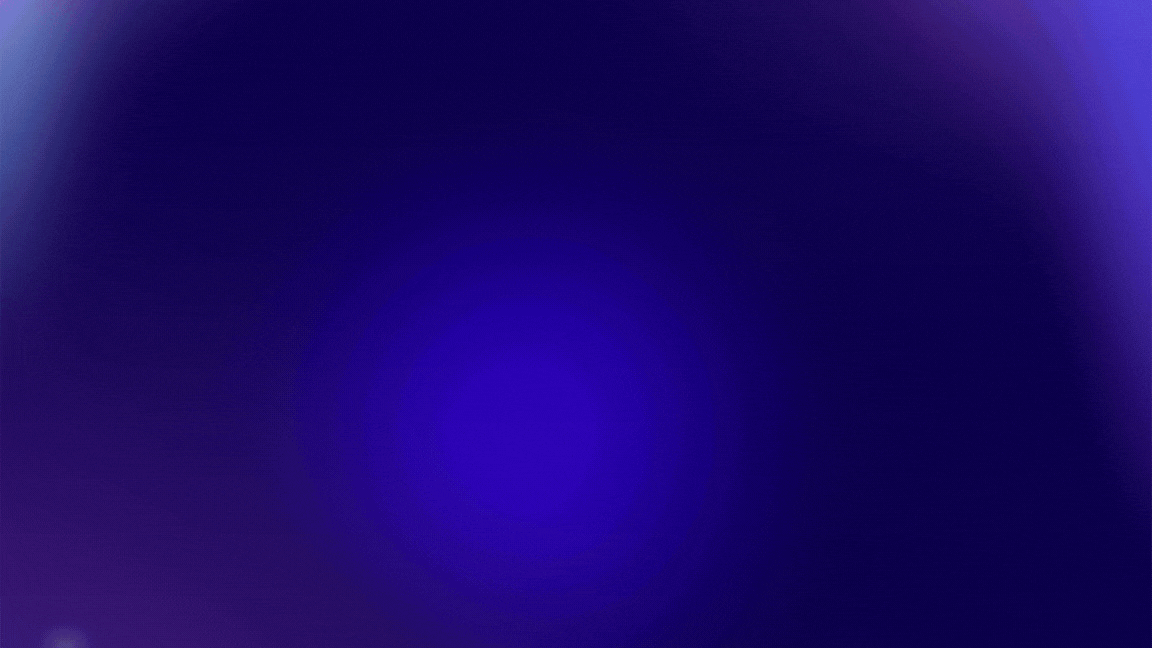
作者主页
📚lovewold少个r博客主页
⚠️本文重点:c++入门第一个程序和基本知识讲解
👉【C-C++入门系列专栏】:博客文章专栏传送门
😄每日一言:宁静是一片强大而治愈的神奇海洋!

目录
目录
作者主页
目录
前言
Linux编辑器vim的使用
vim的基本概念
vim的基本操作
进入vim编辑器
回到命令模式
进入插入模式
切换到末行模式
vim的正常模式命令集
vim正常模式命令集
插入模式
移动光标
删除文字
复制
替换
撤销上一次操作
更改
跳至到指定的行
vim末行模式命令集
vim的分屏模式
vim的额外配置
简单配置
vim for cpp
支持环境
安装配置
卸载方法
命令模式
总结
前言
首先我们要知道vim是什么?
vi(Visual Editor)是由美国程序员比尔·乌尔曼(Bill Joy)于1976年开发的,最初是为了在Unix系统上进行文本编辑而创建的。它是一款基于模式编辑的文本编辑器,以其高效的键盘快捷键而闻名,可在终端环境下使用。vi 成为Unix系统中的标准文本编辑器,并且在大多数Unix和Linux系统上内置。
vim(Vi IMproved):vim 由布莱姆·米特尔斯(Bram Moolenaar)于1991年开发,旨在改进 vi 的功能,并为用户提供更多的功能。vim 添加了许多新特性,如多级撤销、语法高亮、自动缩进、宏录制、拼写检查、插件支持等。vim 还提供了更多的定制选项,使用户能够根据自己的需求进行配置。vim 成为了 vi 的一个增强版本,但也保留了 vi 的基本编辑功能和键盘快捷键。
vi 是老式的字处理器,功能齐全。而 vim 则可以说是基于vi上的程序开发者的一项很好用的工具。 连 vim 的官方网站 自己也说 vim 是一个程序开发工具而不是文字处理软件。当然了我们这里主要以vim作为讲解。
Linux编辑器vim的使用
vim的基本概念
vim常使用有三种模式:命令模式(Command mode),输入模式(Insert mode)、底线命令模式(Last line mode)。
正常/普通/命令模式:
这种模式下主要是控制光标的移动,字符、字或行的删除,移动复制某区段的以及进入各种模式下的命令操作。
插入模式(insert mode):
在命令模式下按 i 进入插入模式。插入模式主要是对文本的修改操作,只有在插入模式(insert mode)下才能对文本进行插入操作。通过按【Esc】可以回到命令行模式。
末行模式:
在命令模式下按 shift + : 进入末行模式该模式主要是对文件的保存退出操作以及完成文本的一些功能性任务,比如查找字符串,列出行号等操作。
这些模式是最常用也是使用vim最频繁的三种模式,当然vim还具备很多模式我们不做过多讲解。
vim的强大在于他支持多模式的操作,我们不用去了解每一种模式,目前学习linux的vim主要核心还是抓住以上三个模式。
vim的基本操作
进入vim编辑器
vim 文件名
vim+文件名默认进入命令模式即正常模式。打开所在目录下文件存在即会打开原有存在文件,打开不存在文件即会新建此文件名的文件。
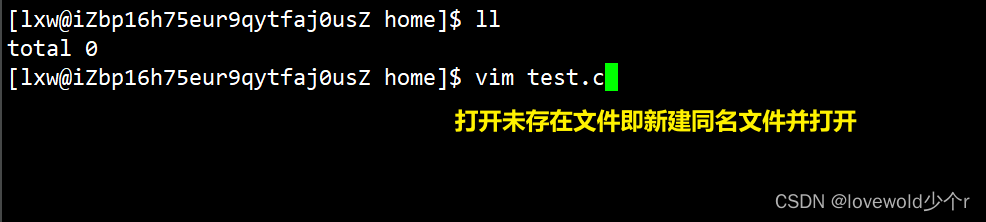
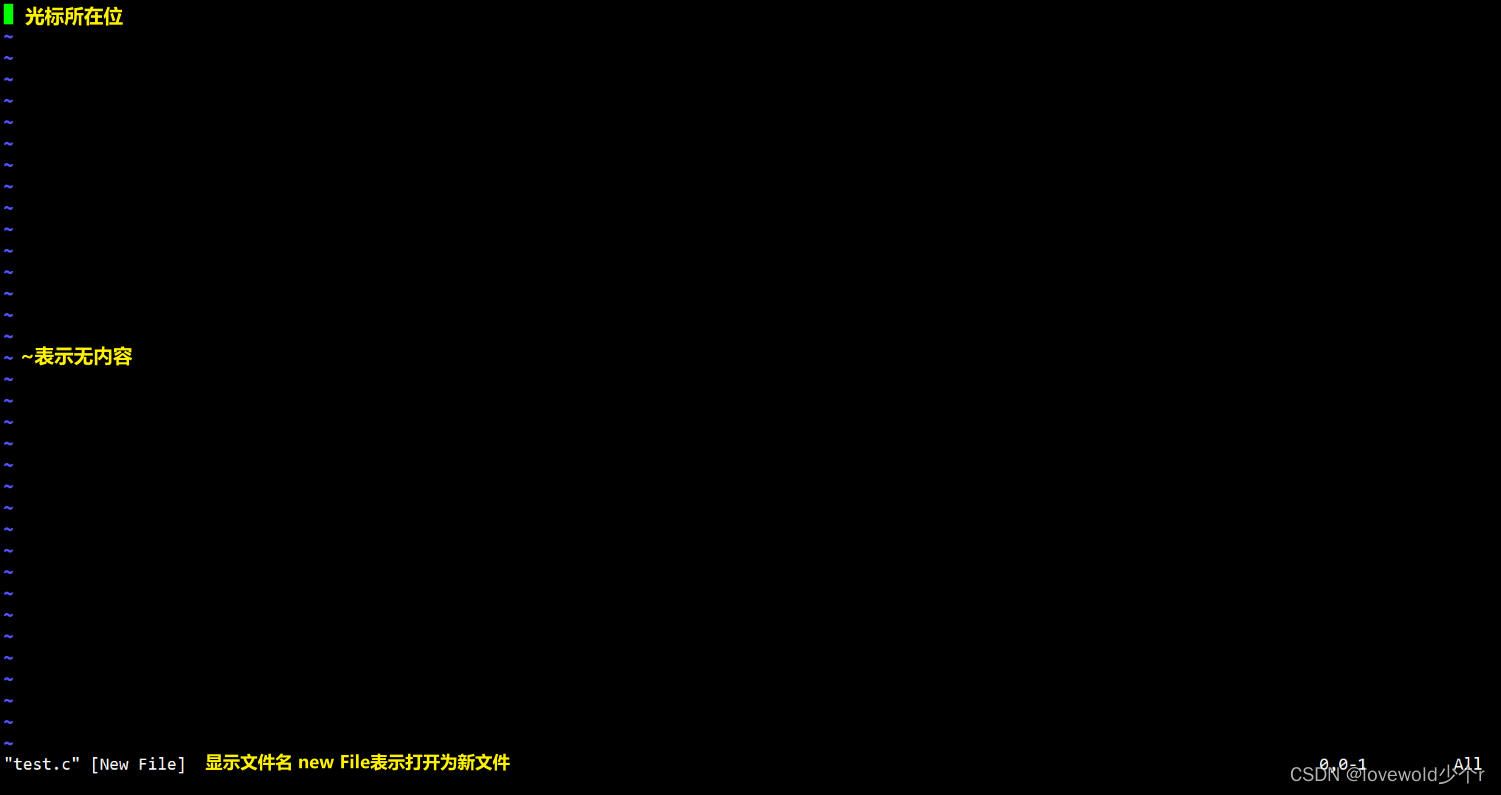
回到命令模式
在任何模式下无脑Esc即可回到命令模式。
进入插入模式
在【命令模式】切换进入【插入模式】一般有三种方式可以进入
i, I 进入输入模式(Insert mode):
i 为【从目前光标所在处输入】, I 为【在目前所在行的第一个非空格符处开始输入】。a, A 进入输入模式(Insert mode):
a 为【从目前光标所在的下一个字符处开始输入】, A 为【从光标所在行的最后一个字符处开始输入】。o, O 进入输入模式(Insert mode):
这是英文字母 o 的大小写。o 为【在目前光标所在的下一行处输入新的一行】; O 为在目前光标所在处的上一行输入新的一行!
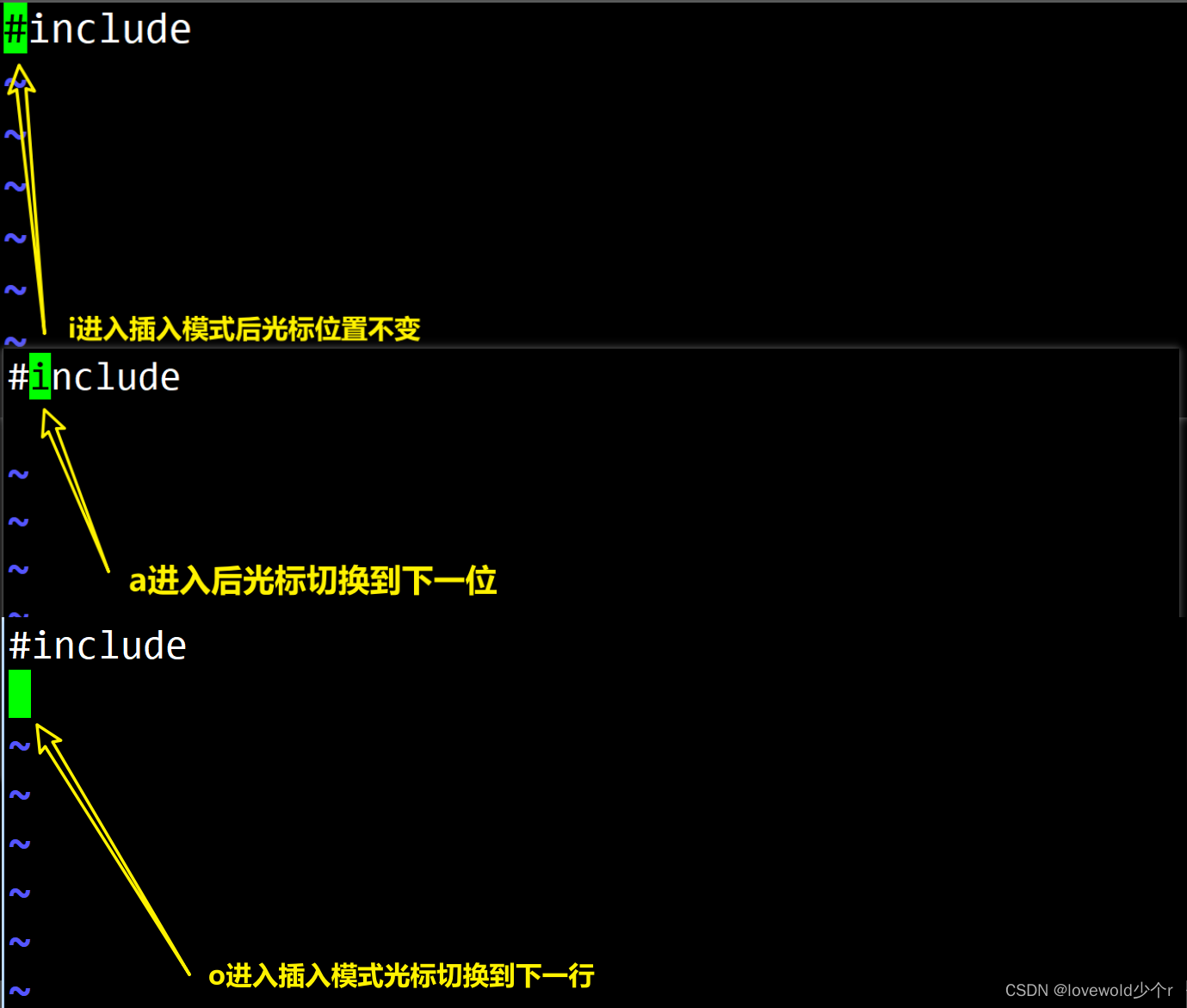
切换到末行模式
shift+:进入末行模式。在末行模式下可以实现对文件的保存退出,查找等操作。常用以下操作对文件的保存和写入退出。
:w 保存当前文件 :wq 保存并且退出vim :q! 不保存强制退出vim
以上操作就可以基本上把vim用起来了,实现基本的文件编写保存,退出等操作。然而我们要知道的是,vim主要是以键盘的方式操作,也就意味着键盘能做到很多功能操作而不需要鼠标。事实上vim的出现比鼠标诞生更加早,那么我们现在能用鼠标实现对光标的移动,文本的选取,以及查询等功能按键的点击操作。而我们知道其实很多操作都是有快捷键的,从而实现用键盘对文本编辑的快速操作。我们接下来主要学习对vim的功能操作。
vim的正常模式命令集
vim正常模式命令集
插入模式
Vim 的插入模式是用来输入文本的模式,可以通过以下命令从正常模式切换到插入模式且完成一些操作:
i:在光标当前位置开始输入文本。
I:在当前行的行首开始输入文本。
a:在光标下一个位置开始输入文本。
A:在当前行的行尾开始输入文本。
o:在当前行的下方插入一个新行,并开始输入文本。
O:在当前行的上方插入一个新行,并开始输入文本。
s:删除当前光标所在处的字符,并开始输入文本。
S:删除当前行,并开始输入文本。
c:删除指定范围的文本,并开始输入文本。需要和动作命令配合,例如cw删除一个单词,c$删除到行尾,c3w删除三个单词等。
在插入模式下,按 Esc 键可以返回正常模式。
移动光标
要知道的是在vim中,我们还保留了一些历史的印记。老式的键盘上没有上下左右的方向键,在之前要完成对光标的操作是集成在键盘h,j,k,l中。分别控制光标左下上右移动一格,当然我们也可以用我们的方向键操作。
这是vi的创作人使用的键盘布局,当时对于上下左右键并没有完全的标准,甚至很多键盘并不存在上下左右键,vi便设计了这种操作方式。这样的操作方式逐步遗留到vim以过渡前期使用vi的人。同时我们使用hjkl也能有一定的优势,我们的双手可以一直停留在主键盘上,而不需要单独切换到右手端的方向键,对于习惯了使用hjkl键位作为方向键的人在光标操作也会更加快捷。
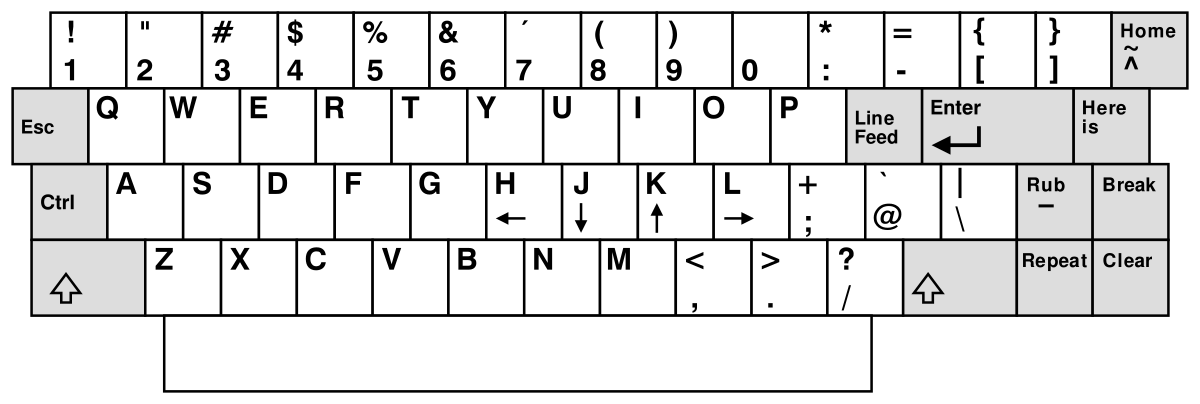
- 行内移动
- 左移一个字符:
h- 右移一个字符:
l- 移动到下一个单词的开头:
w- 移动到上一个单词的开头:
b- 移动到当前单词的结尾:
e- 移动到行首:
0- 移动到行尾:
$- 跨行移动
- 下移一行:
j- 上移一行:
k- 移动到文件末尾:
G- 移动到文件开头:
gg- 移动到第n行:
nG- 移动到屏幕顶部:
H- 移动到屏幕中间:
M- 移动到屏幕底部:
L- 向前翻页:
Ctrl+f- 向后翻页:
Ctrl+b- 向前翻半页:
Ctrl+u- 向后翻半页:
Ctrl+d- 查找移动
- 查找word并移动到第一个匹配处:
/word- 移动到下一个匹配处:
n- 移动到上一个匹配处:
N- 查找光标所在单词并移动到第一个匹配处:
*- 查找光标所在单词并移动到上一个匹配处:
#- 查找匹配的括号并移动到对应位置:
%
删除文字
- 删除文字
- 每按一次删除光标所在位置的一个字符:x
- 指定删除所在位置后面(包括自己在内的)#个字符 : #x
- 大写的X,每按一次可以删除光标所在位置前面的一个字符:X
- #X表示删除光标所在的位置前面的#个字符:#X
- 删除光标所在行:dd
- 从光标所在位置,向后面删除#行:#dd
复制
- 将光标所在之处到字尾的字符复制到缓冲区:yw
- 复制#个字符到缓冲区:#yw
- 复制光标所在行到缓冲区:yy
- 拷贝从光标所在行往下数#行文字:#yy
- 粘贴缓冲区内容到光标所在行:p
替换
- 替换光标所在位置的字符:r
- 替换光标所在之处的字符,知道按下ESC键停止:R
撤销上一次操作
- 如果您误执行一个命令,可以马上按下u撤销上一个操作,多次按u可以多次撤销:u
- 撤销的恢复,对于错误撤销可以执行对撤销操作的撤销:crtl+r
更改
- 更改光标所在处的字到字尾处:cw
- 表示可以更改光标所在位往后的#个字符:c#w
跳至到指定的行
- 列举处光标所在行的行号:crtl+g
- 移动光标至文章的第#行的行首:#G
vim末行模式命令集
首先在命令模式下shift+:进入末行模式。
- 保存文件:w
- 退出 Vim 编辑器:q
- 保存文件并退出 Vim 编辑器:wq
- 强制退出 Vim 编辑器,不保存修改:q!
- 显示行号:set nu
- 隐藏行号:set nonu
- 向下搜索 word 这个字符串:/word
- 向上搜索 word 这个字符串:?word
- 重复上一次的搜索 :n
- 替换当前行第一个 old 为 new :s/old/new
- 替换当前行所有的 old 为 new :s/old/new/g
- 替换整个文件中所有的 old 为 new :%s/old/new/g
vim的分屏模式
分屏命令
sp:水平分屏
vsp:垂直分屏
ctrl+ww:多屏之间切换
qall:退出所有屏,以此内推有:wall、wqall
vim -o aa.txt bb.txt:进入的时候就进行分屏(o水平;O垂直)
vim的额外配置
我们确实知道了用键盘就可以实现对文本的各种操作,但是使用起来还是不舒服,相比于vs还有很多编辑器来说,他的使用相当麻烦。无法自动缩进,自动补全,用起来得一个字一个字的打,这还不如用word,至少还有个括号匹配。所以这一小节我们就讲一讲如何实现自主配置vim,完成高级的编译环境搭建。
简单配置
我们首先要理解的是如何更改配置文件。在目录/etc/下有一个名为virmrc的文件,这是系统公共的vim配置文件,对于所有用户都生效,而我们配置vim文件最好是在自己的普通用户下建立配置文件。
在每一个用户的主目录底下,都可以创建自己私有的配置文件,命名为".vimrc"。通常情况下会存在一个这样的文件,如果没有自行配置即可。
首先进入用户主目录,用vim打开".vimrc"文件
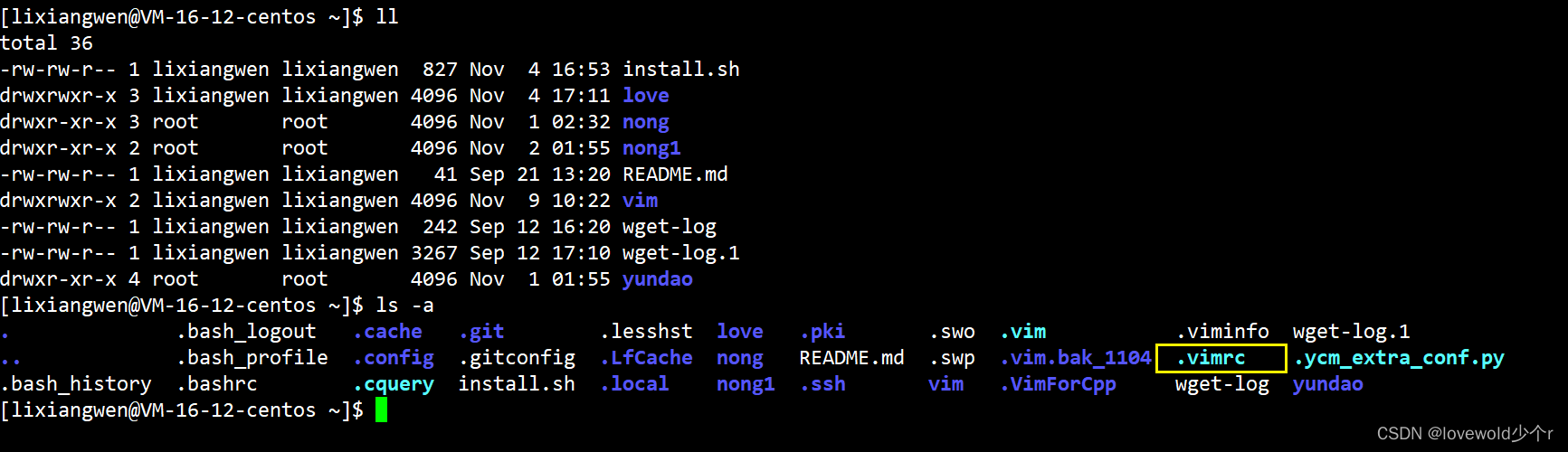
在这个文件下我们可以通过添加配置选项来配置vim运行环境。这里我们就不赘诉可以执行那些指令来改变操作环境,我们直接使用插件或者别人已经配置好的文件进行修改。
vim for cpp
这里我们学习使用一键化配置的方式。主要目标是帮助对vim配置方法不熟悉的新手封装的一键式vim环境安装包. 主要针对终端vim用户, 适合远程ssh连接Linux服务器进行开发的场景(例如使用阿里云服务器或者腾讯云服务器等)。
项目原地址:VimForCpp: 快速将vim打造成c++ IDE
支持环境
目前只支持 Centos7 x86_64.
安装配置
在 shell 中执行指令(想在哪个用户下让vim配置生效, 就在哪个用户下执行这个指令. 强烈 "不推荐" 直接在 root 下执行):
curl -sLf https://gitee.com/HGtz2222/VimForCpp/raw/master/install.sh -o ./install.sh && bash ./install.sh
卸载方法
在安装了 VimForCpp 的用户下执行:
bash ~/.VimForCpp/uninstall.sh命令模式
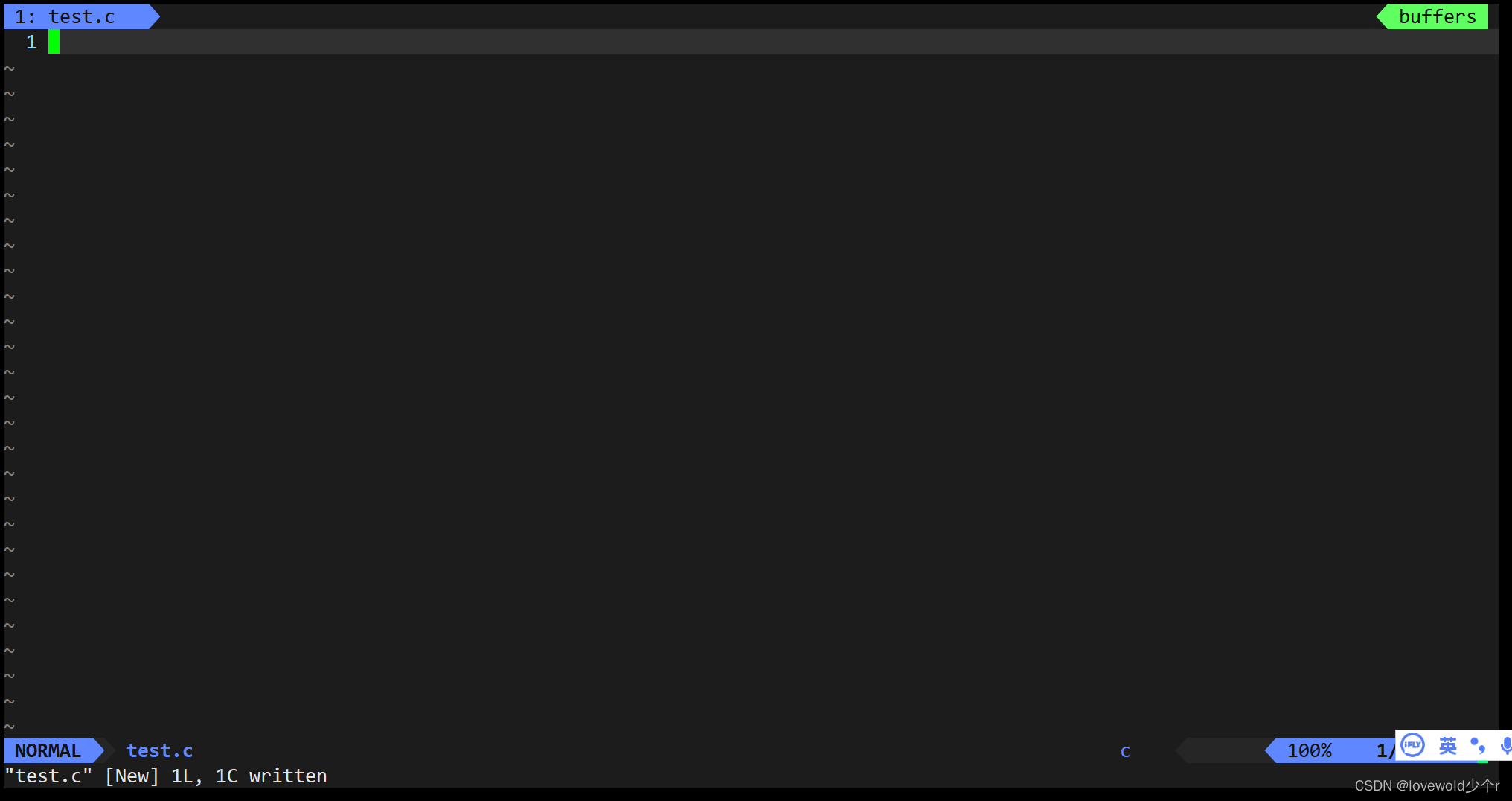
此项目主要对cpp环境进行适配,能实现代码高亮,代码补全自动缩进等操作。具体可以看项目操作文档。
总结
本章主要讲解了vim的常见操作,vim编辑器强大且在linux开发环境下极为重要,掌握vim是学习linux系统中极为重要的一环。相信大家都能快速掌握。
作者水平有限,如有错误欢迎指正!
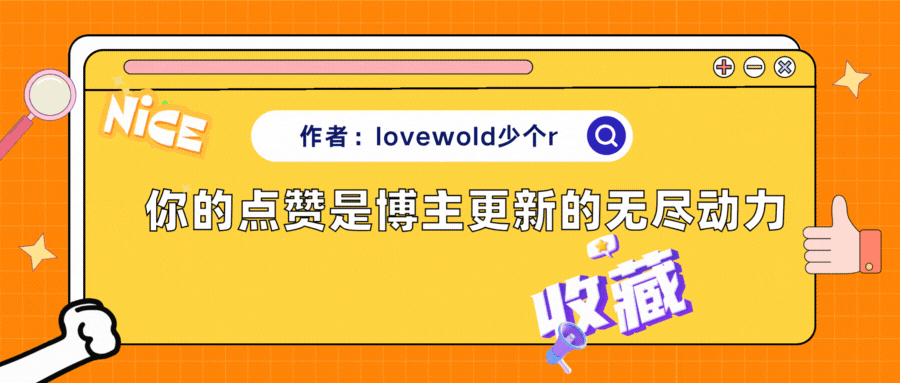
相关文章:
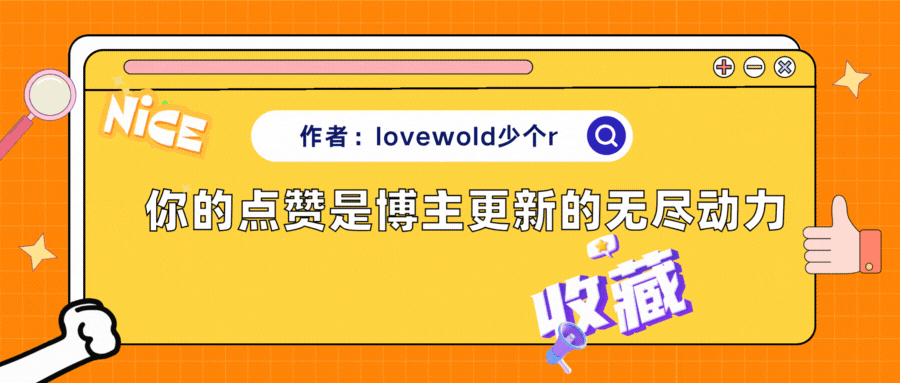
【Linux精讲系列】——vim详解
作者主页 📚lovewold少个r博客主页 ⚠️本文重点:c入门第一个程序和基本知识讲解 👉【C-C入门系列专栏】:博客文章专栏传送门 😄每日一言:宁静是一片强大而治愈的神奇海洋! 目录 目录 作者…...

微信小程序自动化采集方案
本文仅供学习交流,只提供关键思路不会给出完整代码,严禁用于非法用途,拒绝转载,若有侵权请联系我删除! 一、引言 1、对于一些破解难度大,花费时间长的目标,我们可以先采用自动化点击触发请求&…...

操作系统第三章王道习题_内存管理_总结易错知识点
1. 静态重定位和动态重定位 静态重定位(可重定位装入):作业在装入内存的时候,就修改它的物理地址. 静态重定位进程数据一旦确定位置,就不能再移动 动态重定位(动态运行时装入):作业装入内存的时候,不修改物理地址,直到运行的时候,根据重定位寄存器再修改地址. 对…...
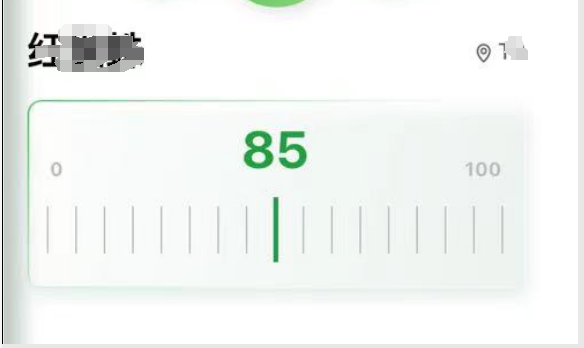
uniapp刻度尺的实现(swiper)滑动打分器
实现图(百分制):滑动swiper进行打分,分数加减 <view class"scoring"><view class"toggle"><view class"score"><text>{{0}}</text><view class"scoreId&quo…...
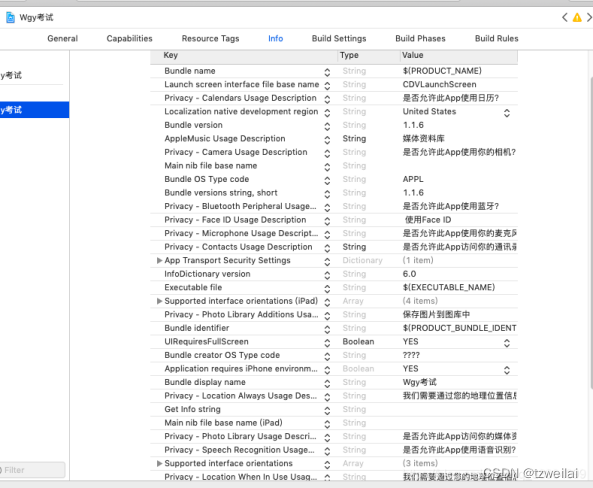
cordova Xcode打包ios以及发布流程(ionic3适用)
第一步 1、申请iOS证书 2、导入证书到钥匙串 第二步 1、xcode配置iOS证书 1.1用Xcode打开你的项目(我的Xcode版本是新版) 修改如下图 回到基本信息设置界面,Bundie 这项填写,最先创建的那个appid,跟创建iOS描述文件时选…...
,新旧版idea打开同一个项目会不会出现不兼容)
idea中的.idea文件夹以及*.iml文件(新版idea没有*.iml文件了),新旧版idea打开同一个项目会不会出现不兼容
一、背景 我们有可能会在同一台电脑上安装2个 intellj idea。比如一个community edition一个ultimate edition(一个安装板一个绿色解压版) 当然了,两个idea之间可能版本号也会有差。 这篇文章就来讨论两个问题,一是关于idea产生…...

高性能网络编程 - The C10K problem 以及 网络编程技术角度的解决思路
文章目录 C10KC10K的由来C10K问题在技术层面的典型体现C10K问题的本质C10K解决思路思路一:每个进程/线程处理一个连接思路二:每个进程/线程同时处理多个连接(IO多路复用)● 实现方式1:直接循环处理多个连接● 实现方式…...
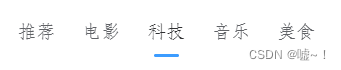
uniapp u-tabs表单如何默认选中
首先先了解该组件;该组件,是一个tabs标签组件,在标签多的时候,可以配置为左右滑动,标签少的时候,可以禁止滑动。 该组件的一个特点是配置为滚动模式时,激活的tab会自动移动到组件的中间位置。 …...

2023年腾讯云双11活动入口在哪里?
2023年双11腾讯云推出了11.11大促优惠活动,下面给大家分享腾讯云双11活动入口、活动时间、活动详情,希望可以助力大家轻松上云! 一、腾讯云双11活动入口 活动地址:点此直达 二、腾讯云双11活动时间 腾讯云双11活动时间跨度很长…...

Windows 下编译 TensorFlow 2.12.0 CC库
大体参考 Windows 下编译 TensorFlow 2.9.1 CC库-CSDN博客 这个版本不完整,需要从 TensorFlow 2.14.0 根目录复制 WORKSPACE 覆盖原同名文件,还需要复制TensorFlow 2.14.0 的 tensorflow\tools\toolchains\python 到相同目录。...
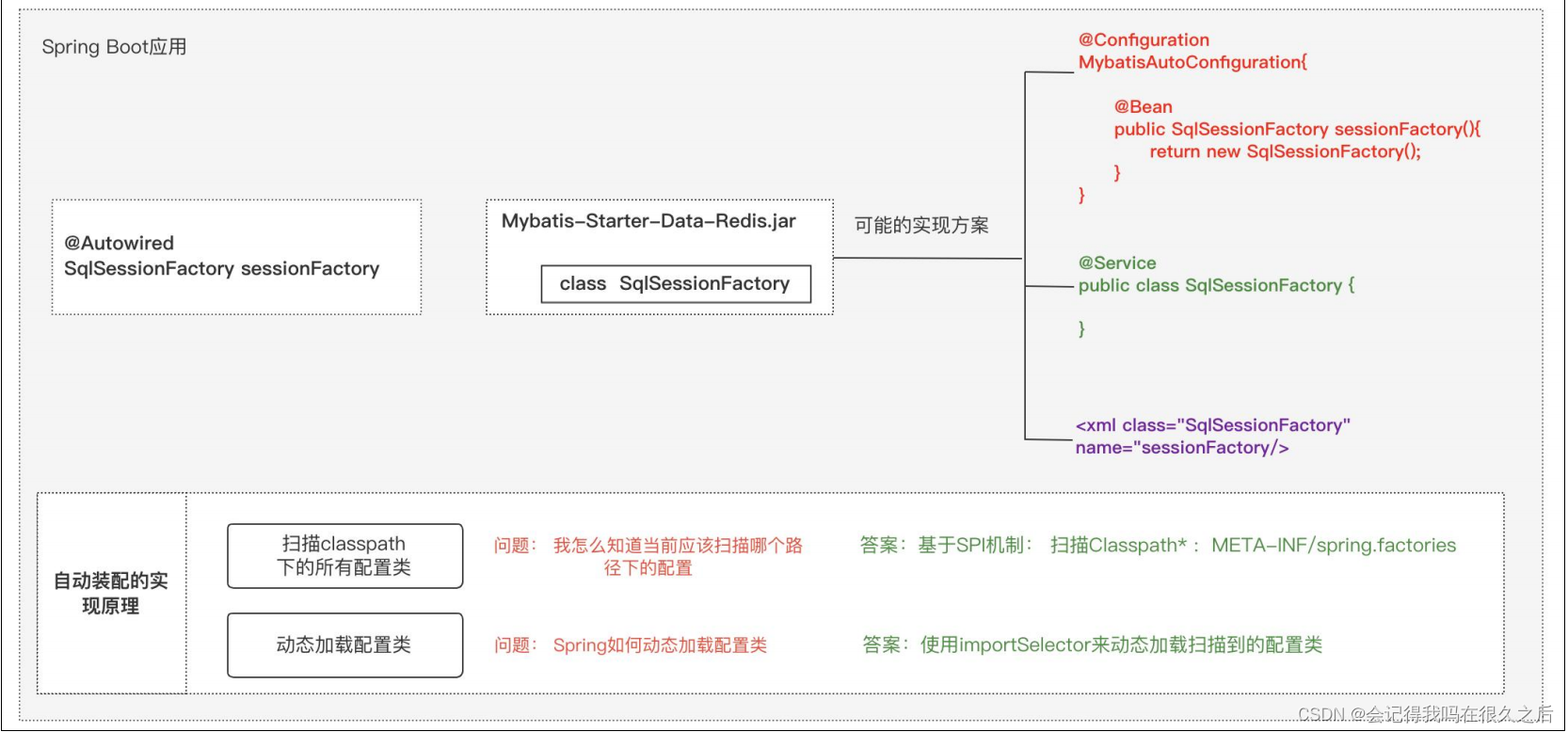
Spring Boot 中自动装配机制的原理
(摘自mic老师面试题) 最近一个粉丝说,他面试了 4 个公司,有三个公司问他:“Spring Boot 中自动装配 机制的原理” 他回答了,感觉没回答错误,但是怎么就没给 offer 呢? 对于这个问题…...
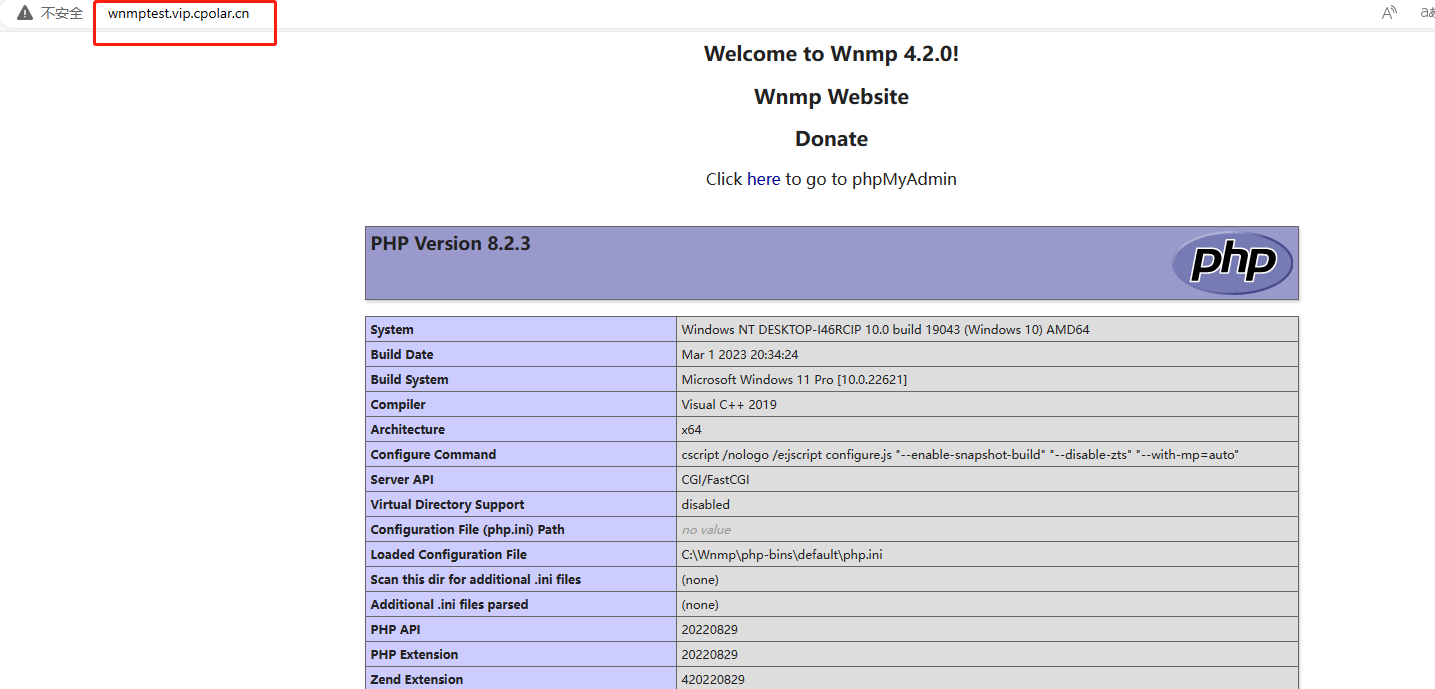
如何安装Wnmp并结合内网穿透实现外网访问内网Wnmp服务
文章目录 前言1.Wnmp下载安装2.Wnmp设置3.安装cpolar内网穿透3.1 注册账号3.2 下载cpolar客户端3.3 登录cpolar web ui管理界面3.4 创建公网地址 4.固定公网地址访问 前言 WNMP是Windows系统下的绿色NginxMysqlPHP环境集成套件包,安装完成后即可得到一个Nginx MyS…...

网工内推 | 上市公司,云平台运维,IP认证优先,13薪
01 上海新炬网络信息技术股份有限公司 招聘岗位:云平台运维工程师 职责描述: 1、负责云平台运维,包括例行巡检、版本发布、问题及故障处理、平台重保等,保障平台全年稳定运行; 2、参与制定运维标准规范与流程&#x…...

Linux安装DMETL4
Linux安装DMETL4 产品与环境介绍1 规划安装路径2 DM8安装路径2.1 达梦数据库程序安装路径2.2 初始化达梦数据库2.3 创建数据库用户名 DMETL 3 安装DMETL3.1 查看安装包与授权3.2 安装DMETL程序3.3 DMETL安装日志 4 启动DMETL5 DMETL连接数据库后会自动创建相关资源表6 达梦数据…...

Python中编码声明的方法
编码声明主要是为了解决编码问题。由于Python 3的默认编码是UTF-8,因此在使用Python 3编写源代码时,通常不需要在文件开头添加编码声明。但是,如果您使用的编码不是UTF-8,则需要在文件开头添加编码声明,以确保Python解…...
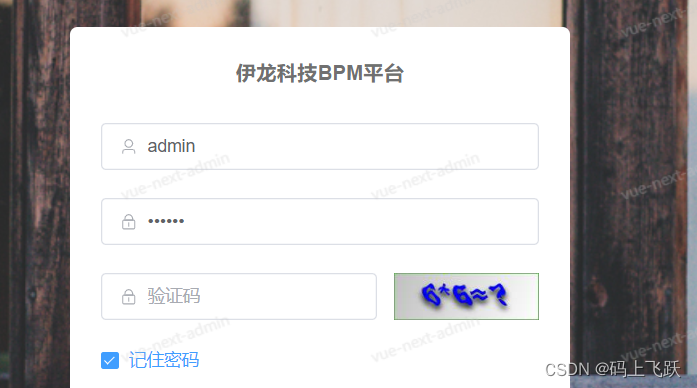
css设置浏览器表单自动填充时的背景
浏览器自动填充表单内容,会自动设置背景色。对于一般的用户,也许不会觉得有什么,但对于要求比较严格的用户,就会“指手画脚”。这里,我们通过css属性来设置浏览器填充背景的过渡时间,使用户看不到过渡后的背…...
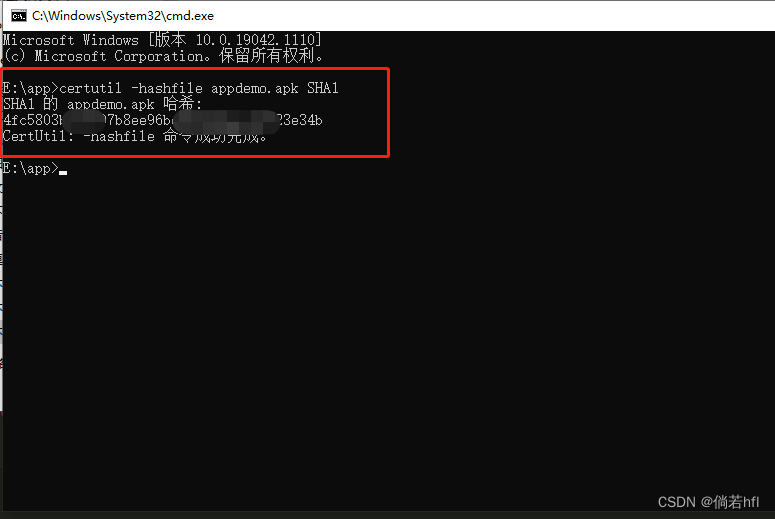
windows系统下查看安卓apk的sha1
1.在apk所在文件夹打开cmd或者powershell 2.输入 certutil -hashfile xxx.apk SHA1 这样就可以了 3.指令格式 certutil -hashfile FileName [HashAlgorithm] certutil -hashfile:原样输入 FileName:文件名 HashAlgorithm:可选项包括&…...

openGauss学习笔记-116 openGauss 数据库管理-设置数据库审计-审计概述
文章目录 openGauss学习笔记-116 openGauss 数据库管理-设置数据库审计-审计概述116.1 背景信息116.2 操作步骤 openGauss学习笔记-116 openGauss 数据库管理-设置数据库审计-审计概述 116.1 背景信息 数据库安全对数据库系统来说至关重要。openGauss将用户对数据库的所有操作…...
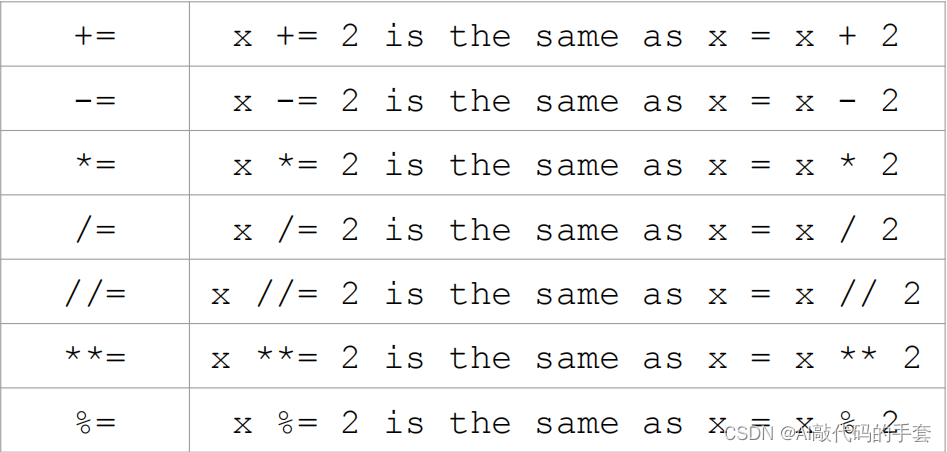
python编程复习系列——week2(Input Output (2))
文章目录 一、多行代码语句二、Escape序列三、字符串格式四、数值运算课后作业 一、多行代码语句 🥞使用反斜杠\来表示在下一行中继续使用一条语句。 subject_code "CSCI111" subject_mark 80 subject_grade "D" result "Subject re…...
为什么HTTP用得很好的,开始普及HTTPS呢?
显而易见,现在的HTTP早已不安全,当我们在浏览各个网站时会发现HTTP前面都会显示不安全,因为HTTP是明文传输,一旦电脑被植入了木马,木马程序就会主动周期性发消息给Internet的控制终端,这样NAT小洞会一直敞开…...
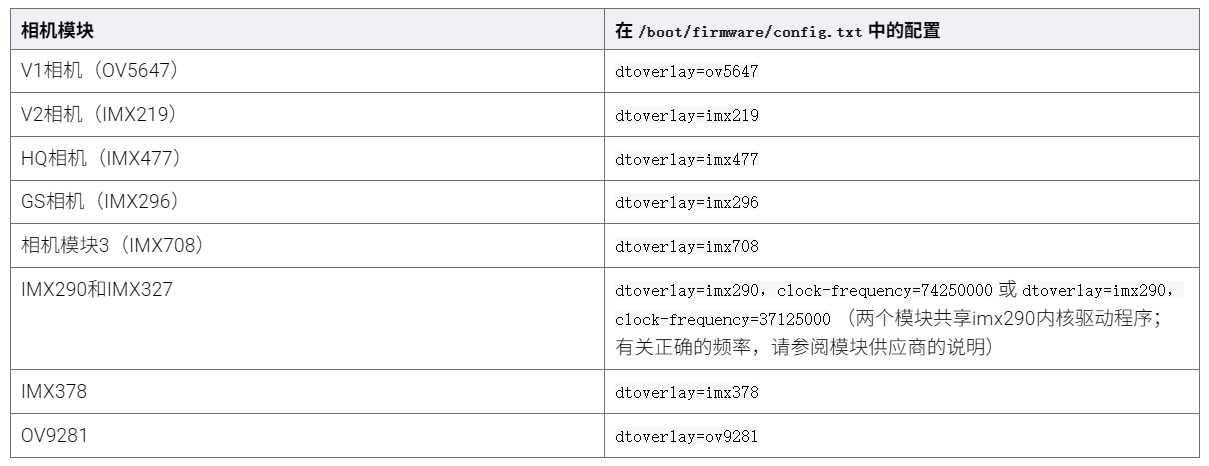
树莓派超全系列教程文档--(61)树莓派摄像头高级使用方法
树莓派摄像头高级使用方法 配置通过调谐文件来调整相机行为 使用多个摄像头安装 libcam 和 rpicam-apps依赖关系开发包 文章来源: http://raspberry.dns8844.cn/documentation 原文网址 配置 大多数用例自动工作,无需更改相机配置。但是,一…...
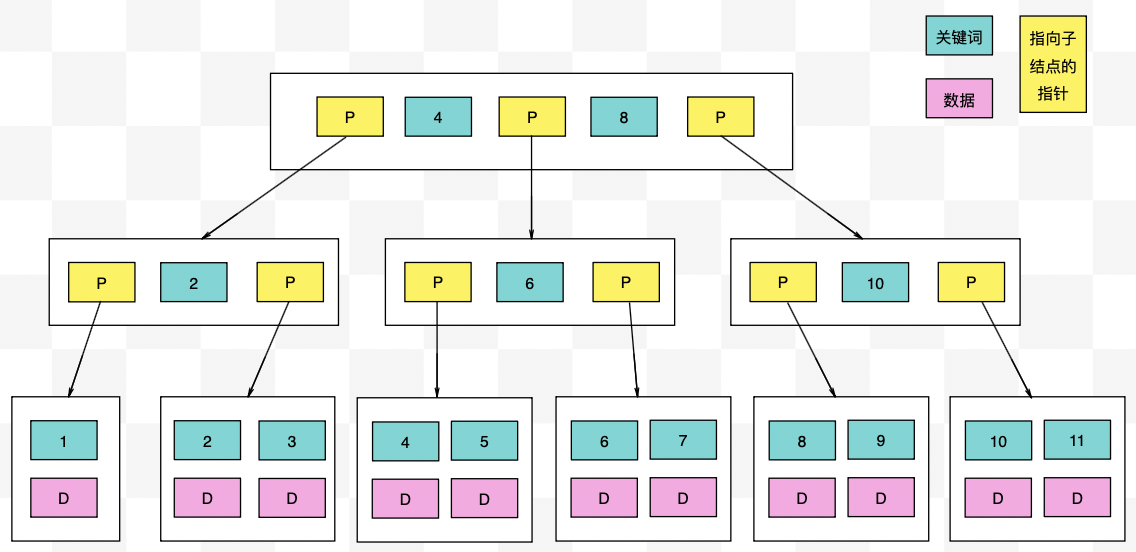
【力扣数据库知识手册笔记】索引
索引 索引的优缺点 优点1. 通过创建唯一性索引,可以保证数据库表中每一行数据的唯一性。2. 可以加快数据的检索速度(创建索引的主要原因)。3. 可以加速表和表之间的连接,实现数据的参考完整性。4. 可以在查询过程中,…...

JavaScript 中的 ES|QL:利用 Apache Arrow 工具
作者:来自 Elastic Jeffrey Rengifo 学习如何将 ES|QL 与 JavaScript 的 Apache Arrow 客户端工具一起使用。 想获得 Elastic 认证吗?了解下一期 Elasticsearch Engineer 培训的时间吧! Elasticsearch 拥有众多新功能,助你为自己…...

Swift 协议扩展精进之路:解决 CoreData 托管实体子类的类型不匹配问题(下)
概述 在 Swift 开发语言中,各位秃头小码农们可以充分利用语法本身所带来的便利去劈荆斩棘。我们还可以恣意利用泛型、协议关联类型和协议扩展来进一步简化和优化我们复杂的代码需求。 不过,在涉及到多个子类派生于基类进行多态模拟的场景下,…...

Cilium动手实验室: 精通之旅---20.Isovalent Enterprise for Cilium: Zero Trust Visibility
Cilium动手实验室: 精通之旅---20.Isovalent Enterprise for Cilium: Zero Trust Visibility 1. 实验室环境1.1 实验室环境1.2 小测试 2. The Endor System2.1 部署应用2.2 检查现有策略 3. Cilium 策略实体3.1 创建 allow-all 网络策略3.2 在 Hubble CLI 中验证网络策略源3.3 …...
基础光照(Basic Lighting))
C++.OpenGL (10/64)基础光照(Basic Lighting)
基础光照(Basic Lighting) 冯氏光照模型(Phong Lighting Model) #mermaid-svg-GLdskXwWINxNGHso {font-family:"trebuchet ms",verdana,arial,sans-serif;font-size:16px;fill:#333;}#mermaid-svg-GLdskXwWINxNGHso .error-icon{fill:#552222;}#mermaid-svg-GLd…...
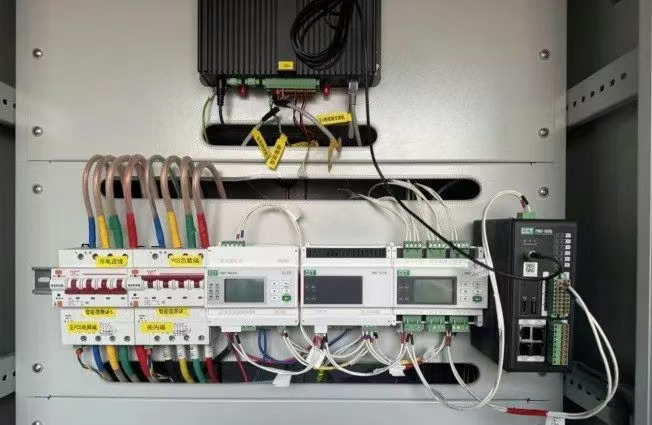
IT供电系统绝缘监测及故障定位解决方案
随着新能源的快速发展,光伏电站、储能系统及充电设备已广泛应用于现代能源网络。在光伏领域,IT供电系统凭借其持续供电性好、安全性高等优势成为光伏首选,但在长期运行中,例如老化、潮湿、隐裂、机械损伤等问题会影响光伏板绝缘层…...

智能分布式爬虫的数据处理流水线优化:基于深度强化学习的数据质量控制
在数字化浪潮席卷全球的今天,数据已成为企业和研究机构的核心资产。智能分布式爬虫作为高效的数据采集工具,在大规模数据获取中发挥着关键作用。然而,传统的数据处理流水线在面对复杂多变的网络环境和海量异构数据时,常出现数据质…...

Hive 存储格式深度解析:从 TextFile 到 ORC,如何选对数据存储方案?
在大数据处理领域,Hive 作为 Hadoop 生态中重要的数据仓库工具,其存储格式的选择直接影响数据存储成本、查询效率和计算资源消耗。面对 TextFile、SequenceFile、Parquet、RCFile、ORC 等多种存储格式,很多开发者常常陷入选择困境。本文将从底…...
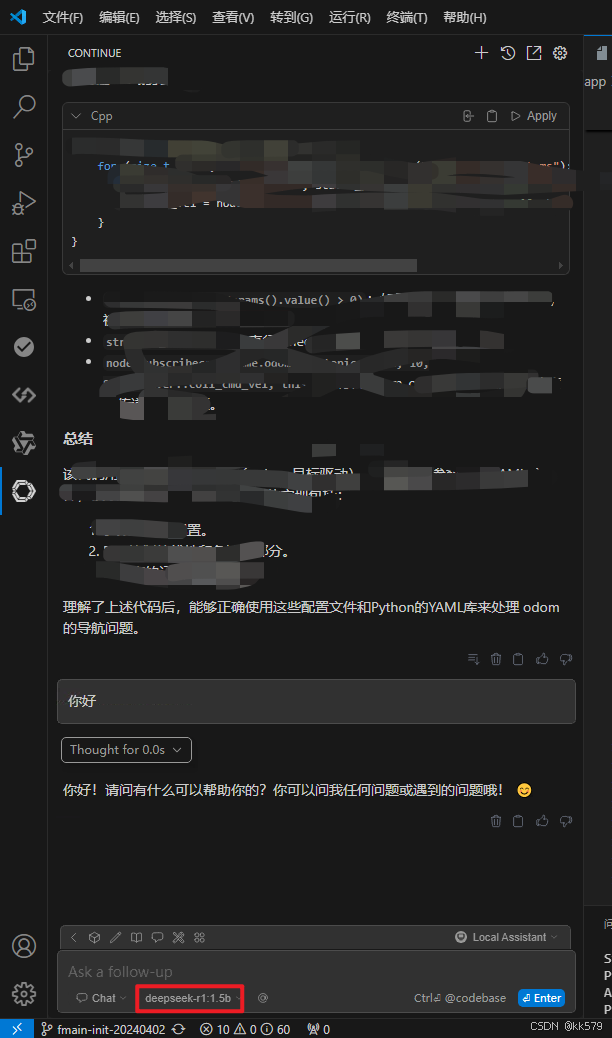
保姆级教程:在无网络无显卡的Windows电脑的vscode本地部署deepseek
文章目录 1 前言2 部署流程2.1 准备工作2.2 Ollama2.2.1 使用有网络的电脑下载Ollama2.2.2 安装Ollama(有网络的电脑)2.2.3 安装Ollama(无网络的电脑)2.2.4 安装验证2.2.5 修改大模型安装位置2.2.6 下载Deepseek模型 2.3 将deepse…...
